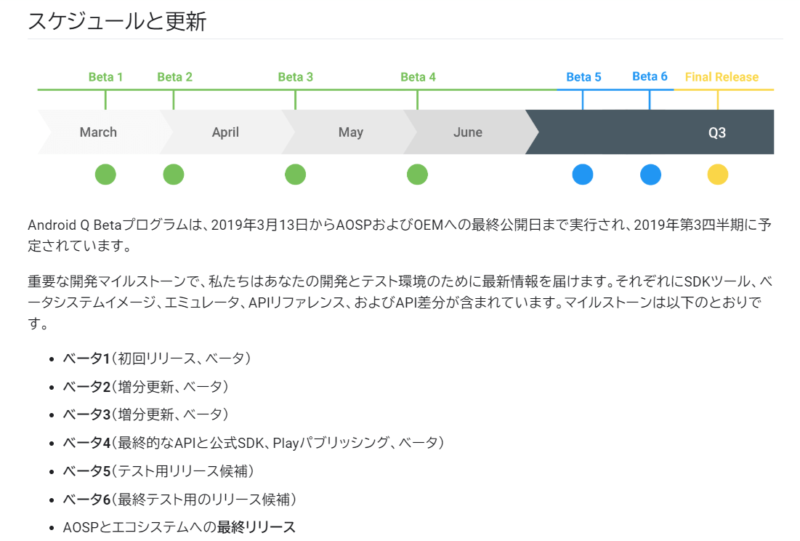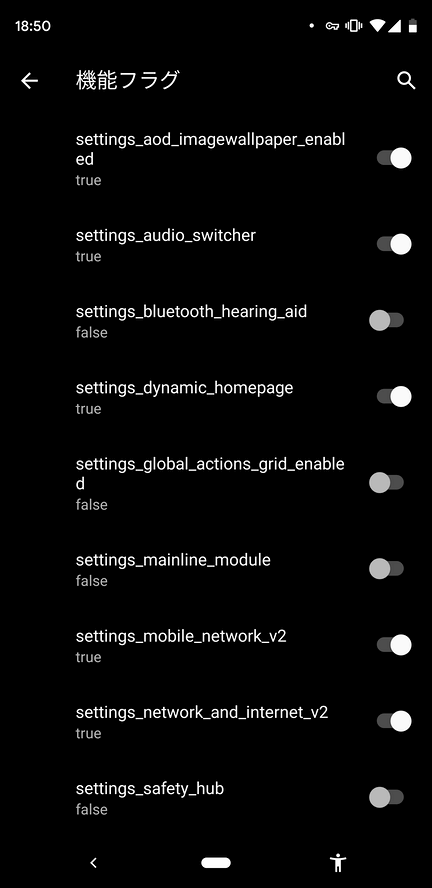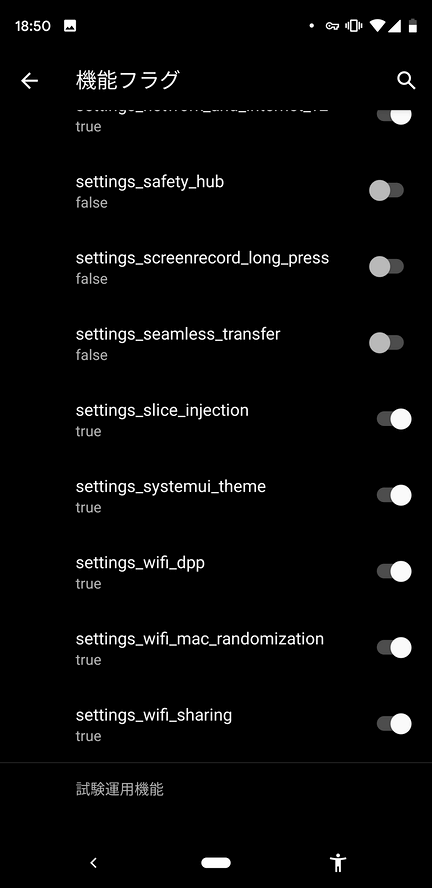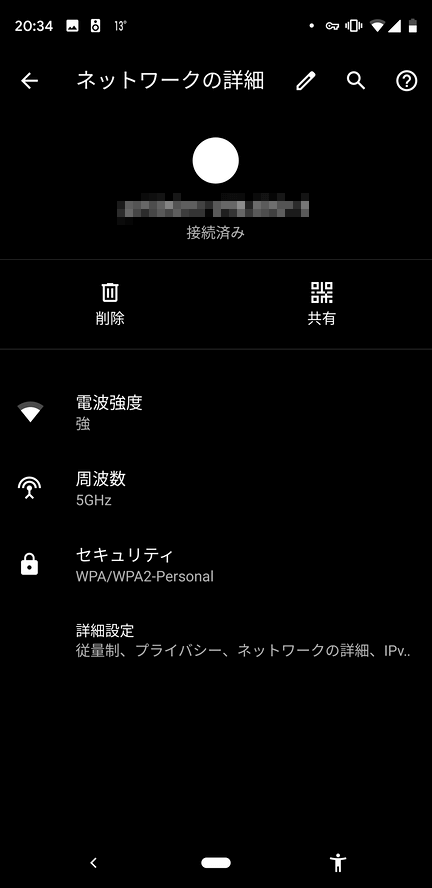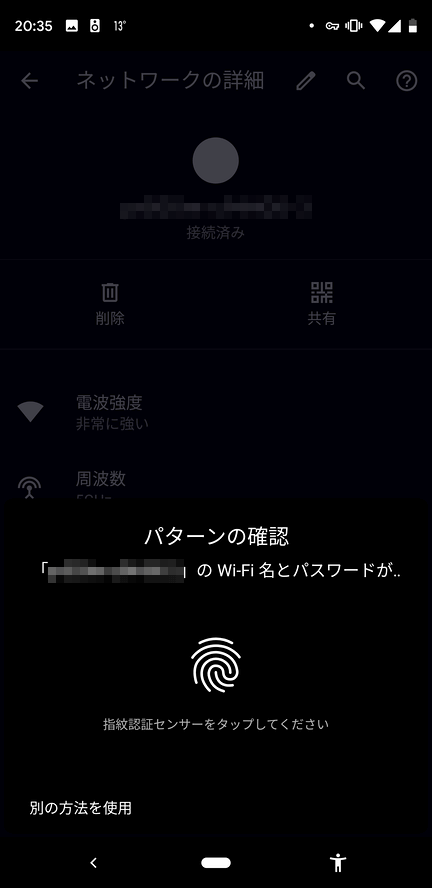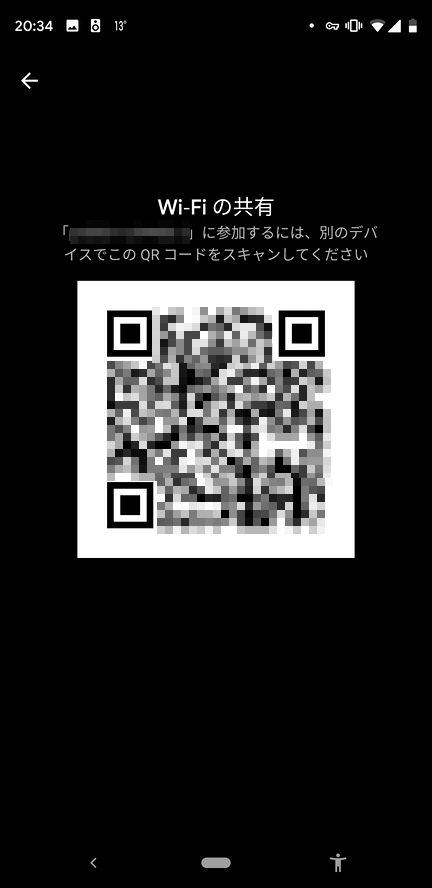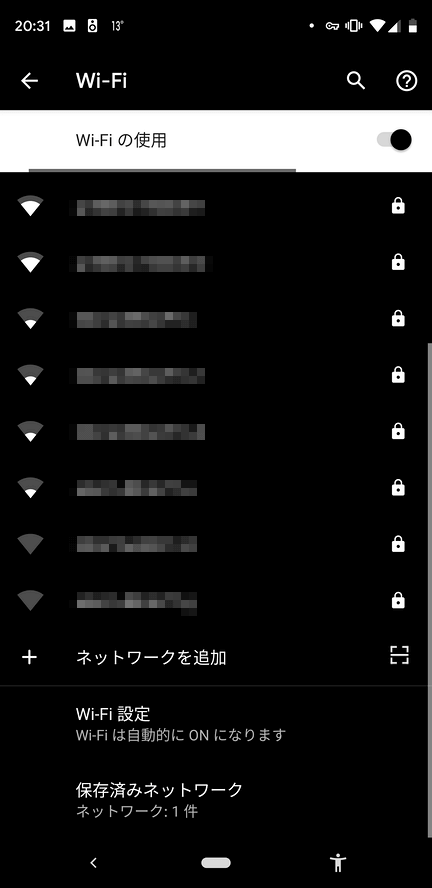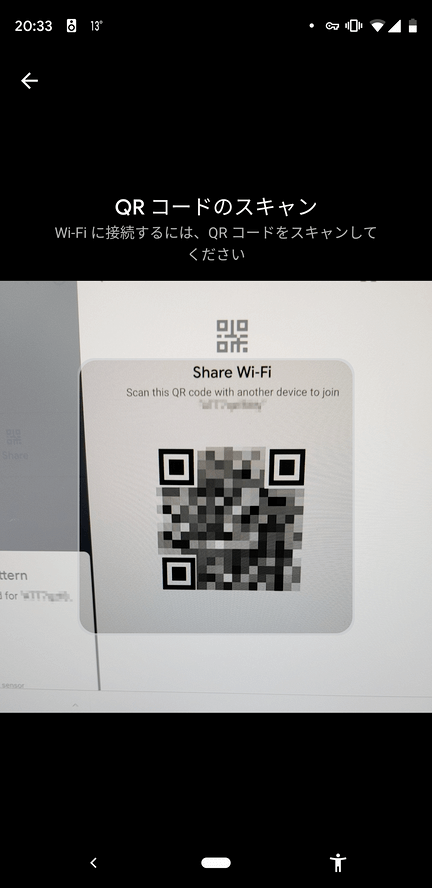XDA Developsを先頭に英語圏でまず情報が発信されて、既に日本でも色々なサイトで扱われていますね。そろそろ出そろった感じあるよねー(*´꒳`∩)。
が、解説サイトは、色々な事を知っている前提なので、難しいです。
諸兄には判るのかもしれませんけども。理解するのに色々調べながらになりました。なので、はじめてBetaをさわったわたしの視点でまとめています!

新機能
皆さんどこからこんな詳細な情報を?と思ったら、本家でまとめ記事が上がっていました。そりゃそうよね。いわゆるアップデート情報ってことよね。

すべて英語ですが、まとめると以下の点があたらしいとされています。例によって意訳。
- プライバシーに関する取り扱いが強化されました
- GPSデータをバックグラウンド処理で制限できるようになりました
- ファイル、あるいは本体データにアクセスする権限を制限できるようになりました
- 新しい仕組みが導入されました
- 折りたたむ表示装置に対応しました
- 共有機能が強化されました
- 設定パネルの個別機能を1つあるいは複数取り出して、必要なときにポップアップ出来るようになりました
- 接続性が拡張されました
- 接続許可、プライバシー、およびセキュリティがより厳密になりました
- 端末同士の接続およびインターネット接続が強化されました
- WiFiが低遅延モードに対応しました
- カメラ、メディア、グラフィックを強化しました
- google以外のソフトウェア開発者がカメラの被写体深度を取得できるようにしました
- AV1やOpusなどの次世代コーデックを導入し強化しました
- ネイティブMIDIに対応しました
- Valkanのアングルをサポートしました
- どこからでもValkanにアクセス出来るようになりました
- ニューラルネットワーク機能を強化しました
- Androidの基盤を強化しました
- ARTランタイムが強化されました
- 開発者の作業を必要とせずにアプリの起動が速くなりました
- 開発者の作業を必要とせずにアプリのメモリの消費量が少なくなりました
- ARTランタイムが強化されました
- アプリのセキュリティを強化しました
- システムレベルでバイオメトリクスをサポートするための統合認証フレームワークBiometricPromptを導入しました
- TLS 1.2より40%高速なTLS 1.3が導入されました
あとは、開発環境への改善の取り組み、新バージョンへの対応促進のお願い、と続き、Betaの導入方法へ続きます。
最後の方は最新版に対応しないアプリは死なすかもしれないから☆みたいな内容です(テキトー)
アップデート情報としては、オンラインゲームのメジャーアップデートだとこのくらいだと怒られるレベルだけどっていうか書き方の問題?、かなりのボリュームじゃないでしょうか(๑‾᷆д‾᷇๑)キリッ✧
具体的に体験できる内容
準備
まずは開発オプションを有効にしないといけません。が、これは有名なので方法だけ。
- 設定>端末情報>ビルド番号を連打
テーマ設定
- 設定>システム>詳細設定>開発向けオプション (順にタップ)
一番下までスクロールすると、テーマ設定があります。アクセントカラー、フォント、アイコンの形が変更できます。具体的にはこちら。
フォントは最初から入っているのともう1種類から選べるだけで新しくインストール出来たりはしないので、うん、まぁそうよねって感じ。
Android Pから移行したとき通知エリアが白かった人
黒く出来ます。が、ADBコマンドというコマンドラインツールが必要になります。
ADBコマンドについては以下の手順でWindowsに導入します。
- 公式サイトからダウンロード
- 消えなさげなところに展開
- 展開したところにPathを通す
- スタートボタンを右クリック>システム>関連設定のシステム情報>システムの詳細設定
- システムのプロパティが開く>詳細設定タブを選択>環境変数をクリック
- pathをダブルクリック>新規をクリック
- さっき展開したフォルダのPath(URLっぽい奴)を全部コピペしてOK
- あとはOK連打
- powershellかcmdかpwshを起動
adb shell settings put secure ui_night_mode 1
adb shell settings put secure ui_night_mode 2下のを入力してEnter。(上が白、下が黒です)
面倒くさそうでしょ?正解。面倒くさいです。
機能フラグの設定
- 設定>システム>詳細設定>開発向けオプション>機能フラグ (順にタップ)
有効にして効果ありそうな奴をそれぞれ有効にします。
ソレっぽいのは以下の通り。
解説
- settings_aod_imagewallpaper_enabled
- AOD(Allways On Display)からロック画面へ移行する間の刹那の間、壁紙を表示する機能
- settings_dynamic_homepage
- 設定アプリを開いたときにショートカットを表示できる(※1)
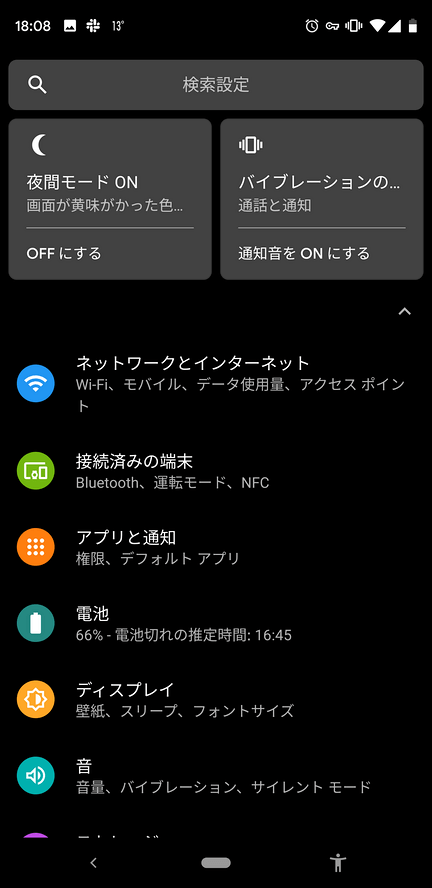
- settings_global_actions_grid_enabled
- 電源ボタンの長押し(グローバルアクション)の配置を新配置にする(※2)
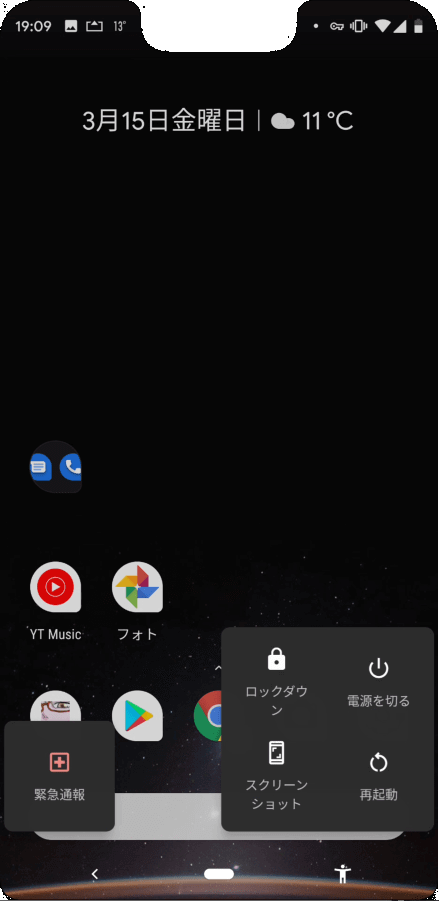
- settings_mobile_network_v2
- 「モバイルネットワーク」メニューが再構成(※3)
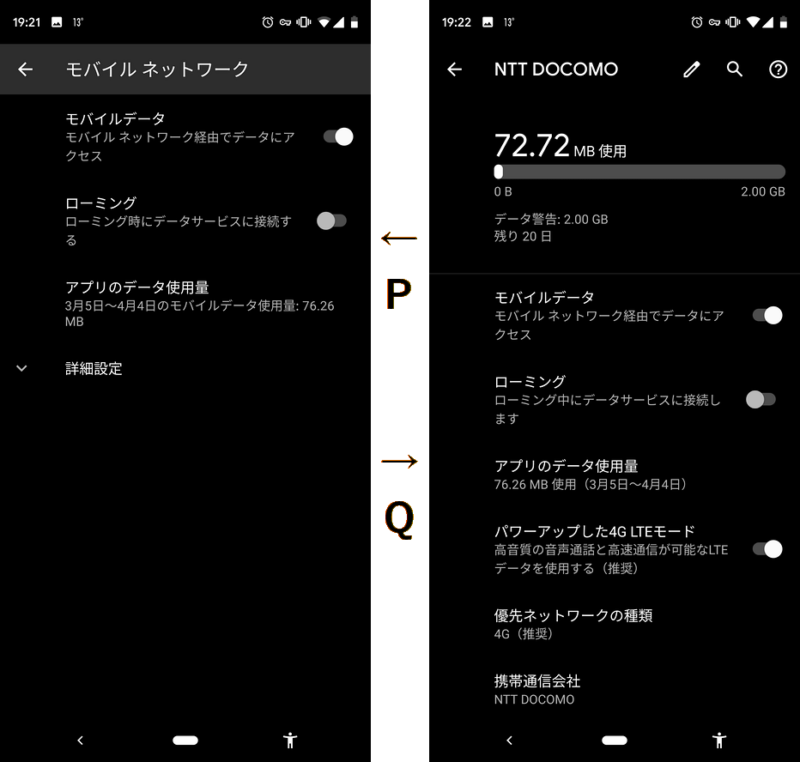
- settings_network_and_internet_v2
- 「ネットワークとインターネット」メニューが再構成(※4)
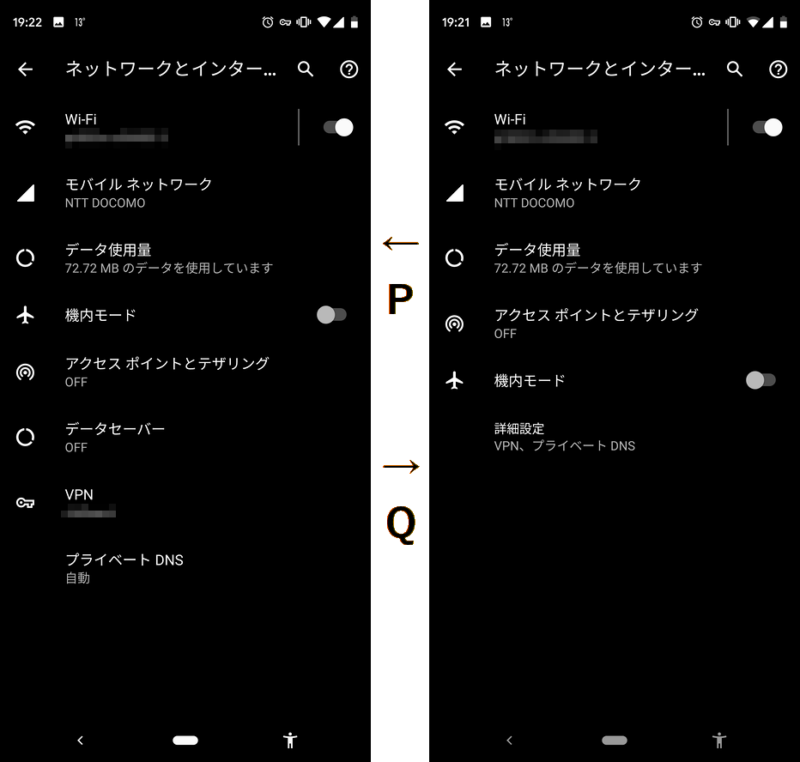
- settings_screenrecord_long_press
- グローバルアクションのスクリーンショットを長押しすると動画記録できる
- (XLはバグってて検証できなかった)
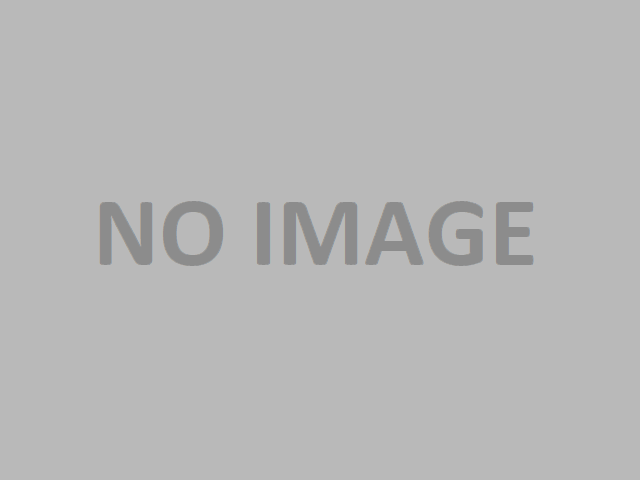
- settings_seamless_transfer
- 通知エリアのミュージックコントロールに♪マークが出現、押すと出力先を選択できる(※5)
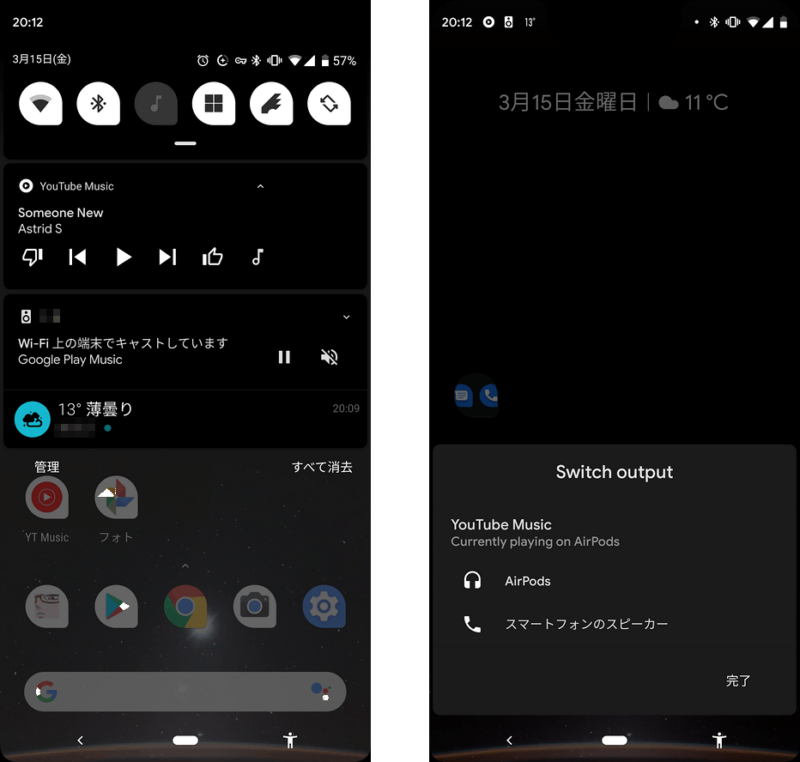
- settings_wifi_mac_randomization
- 端末のMACアドレスをランダムに変更する
- settings_wifi_sharing
- WiFiのID/PW設定をQRコードでコピーできる(※6)
わりといっぱいあった(*´꒳`∩)
遊び尽くすのに結構、時間かかったのはわたしが初心者だから?かなーと思ったけど、結構ボリュームあるよねこれ。
っていうか、Android9 Pもさわり尽くした感がないんですが、Qにしちゃった感。でも、そんなでも使いやすくなってる気がするので、これかなり良アプデじゃないでしょうか。
期待してBeta2を待つことにします(*´꒳`∩)